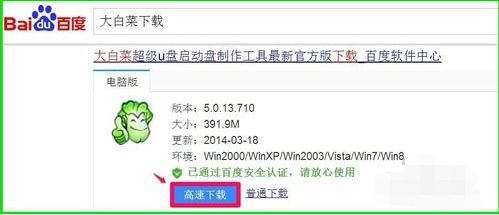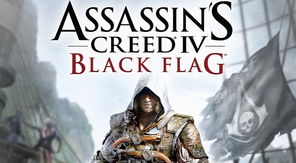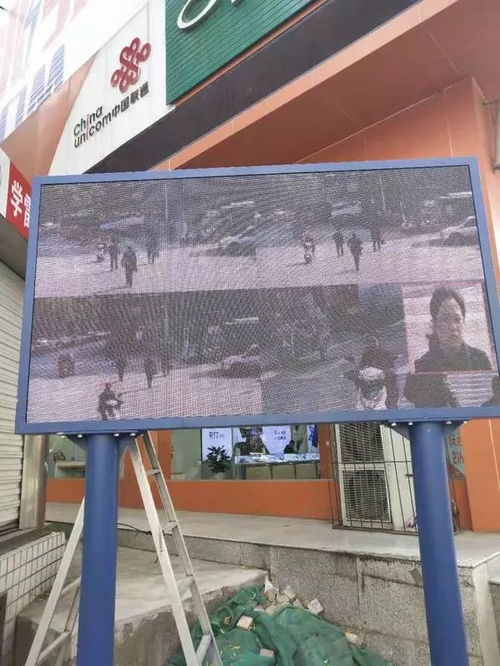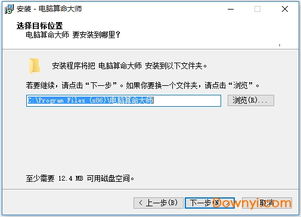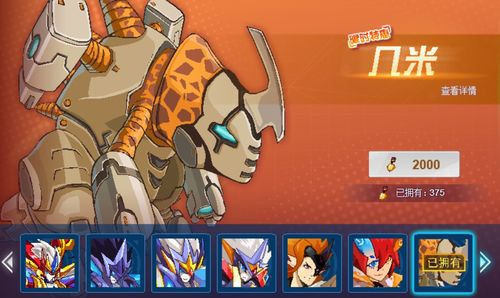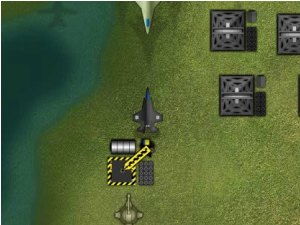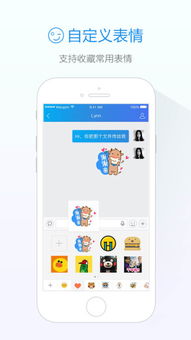从光驱安装系统,传统方式下的系统升级与重装指南
时间:2025-01-16 来源:网络 人气:
亲爱的电脑小白们,今天我要来和你聊聊一个超级实用的技能——从光驱安装系统!是不是听起来有点高大上?别担心,跟着我一步步来,保证你也能轻松搞定!
光驱,那个曾经的王者

想当年,光驱可是电脑界的王者,没有它,我们怎么享受那些经典的CD音乐、电影呢?而现在,虽然U盘、硬盘等存储设备已经取代了光驱,但光驱安装系统这个技能还是很有用的哦!
准备工作,不能少
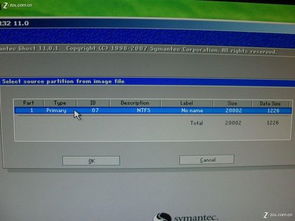
首先,你得准备以下这些:
1. 一张系统安装光盘,比如Windows 10安装盘。
2. 一台电脑,最好是能正常启动的。
3. 一根数据线,用于连接光驱和电脑。
第一步:进入BIOS,设置启动顺序
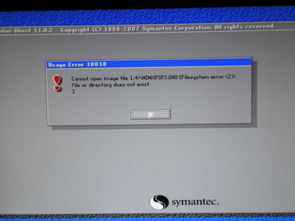
1. 开机时,按下电脑键盘上的delete键,进入BIOS设置。
2. 在BIOS设置中,找到“Boot”选项,然后选择“Boot Sequence”或“Boot Order”。
3. 将光驱设置为第一启动设备,这样电脑就会从光驱启动了。
第二步:放入光盘,重启电脑
1. 将系统安装光盘放入光驱。
2. 重启电脑,等待电脑从光驱启动。
第三步:开始安装系统
1. 进入系统安装界面后,选择“安装Windows”。
2. 按照提示操作,比如选择安装语言、键盘布局等。
3. 选择安装类型,一般选择“自定义:仅安装Windows(高级)”。
4. 选择安装盘,将系统安装到C盘或其他分区。
5. 等待安装完成,重启电脑。
第四步:安装驱动程序
1. 重启电脑后,可能会出现一些设备无法识别的情况。
2. 这时,你需要安装相应的驱动程序,比如显卡驱动、网卡驱动等。
3. 你可以从网上下载驱动程序,或者使用Windows更新功能自动安装。
第五步:安装软件
1. 安装完驱动程序后,你可以开始安装一些常用的软件,比如办公软件、浏览器等。
2. 也可以安装一些你喜欢的游戏或软件,让你的电脑更加丰富多彩。
小贴士:
1. 在安装系统之前,最好备份一下重要数据,以免丢失。
2. 安装系统过程中,不要随意关闭电脑,以免造成系统损坏。
3. 如果遇到问题,可以查阅相关资料或寻求专业人士的帮助。
:
从光驱安装系统虽然听起来有点复杂,但其实只要按照步骤操作,还是很容易的。掌握这个技能,不仅能让你在电脑出现问题时自救,还能让你在朋友面前秀一把哦!快来试试吧!
相关推荐
教程资讯
教程资讯排行